如何修复它:Android 卡在启动屏幕上
这是一个相当普遍的问题,会影响大多数 Android 设备。 您的 Android 设备可以开始启动; 然后在 Android 标志之后,它进入一个无限的引导循环 – 卡在 Android 屏幕上。 此时,您无法在设备上进行任何操作。 当您不知道如何修复卡在启动屏幕上的 Android 时,压力会更大。
对您来说幸运的是,我们有一个完整的解决方案,可确保您的设备恢复正常而不会丢失数据。 但是在我们解决这个问题之前,让我们来看看它为什么会发生。
第 2 部分:一键修复 Android卡在启动屏幕
当修复卡在启动屏幕中的 Android 的常用方法没有任何好处时,如何选择最好的方法呢?
DrFoneTool – 系统修复 (Android),您将获得解决手机卡在启动屏幕上的终极一键解决方案。 它还修复了系统更新不成功、卡在蓝屏死机、Android 设备变砖或无响应以及大多数 Android 系统问题的设备。

DrFoneTool – 系统修复 (Android)
一键解决Android卡在启动屏幕的解决方案
- 市场上第一个修复 Android 卡在启动屏幕上的工具,以及所有 Android 问题。
- 成功率高,是业内直观的软件之一。
- 处理该工具不需要技术专业知识。
- 三星型号与此程序兼容。
- 安卓维修一键操作,快捷方便。
这是 DrFoneTool 的分步指南 – 系统修复 (Android),解释了如何修复 Android 卡在启动屏幕问题 –
请注意: 既然您即将解决 Android 卡在启动屏幕问题,您应该记住数据丢失的风险非常高。 为避免在此过程中删除任何数据,我们建议您 备份安卓设备数据 第一。
第 1 阶段:连接和准备您的 Android 设备
第 1 步:首先在您的计算机上安装和启动 DrFoneTool。 随后,选择“系统修复”选项。 之后立即连接 Android 设备。

第 2 步:在可供选择的选项中,点击“Android 修复”。 现在,单击“开始”继续。

第 3 步:在设备信息屏幕上,设置相应的信息,然后单击“下一步”按钮。

第 2 阶段:在下载模式下修复 Android 设备。
第 1 步:在“下载”模式下启动您的 Android 设备对于修复卡在启动屏幕问题的 Android 至关重要。 这是这样做的过程。
- 对于启用“主页”按钮的设备 – 关闭平板电脑或手机,然后按“降低音量”、“主页”和“电源”键 10 秒钟。 在点击“提高音量”按钮进入“下载”模式之前离开它们。

- 对于“主页”无按钮设备 – 关闭设备,然后按住“降低音量”、“Bixby”和“电源”键 5 到 10 秒。 释放它们并点击“提高音量”按钮将您的设备置于“下载”模式。

第 2 步:现在,单击“下一步”按钮并开始下载固件。

第 3 步:然后程序将验证固件并开始修复所有 Android 系统问题,包括 Android 卡在启动屏幕中。

第 4 步:在一段时间内,问题将得到解决,您的设备将恢复正常。

第 3 部分:如何修复卡在启动屏幕上的 Android 手机或平板电脑
将所有数据保存在安全的地方,让我们看看如何修复卡在启动屏幕上的 Android。
第 1 步:按住提高音量按钮(某些手机可能是降低音量)和电源按钮。 在某些设备中,您可能还需要按住 Home 按钮。
第 2 步:当您的制造商徽标出现时,放开除音量调高以外的所有按钮。 然后,您将在其背面看到带有感叹号的 Android 徽标。

第 3 步:使用提高音量或降低音量键导航提供的选项以选择“擦除缓存分区”,然后按电源按钮进行确认。 等待该过程完成。
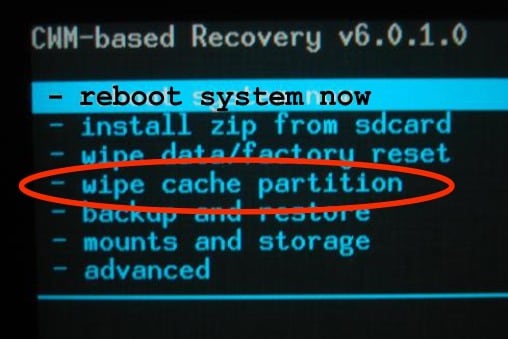
第 4 步:使用相同的音量键选择“擦除数据/恢复出厂设置”并使用电源按钮启动该过程。

然后重新启动您的设备,它应该会恢复正常。
第 4 部分:在您卡住的 Android 上恢复数据
此问题的解决方案将导致数据丢失。 因此,在尝试修复之前从设备中恢复数据非常重要。 您可以使用 DrFoneTool – 数据恢复 (Android) 从此无响应设备中恢复数据。 它的一些主要功能包括:

DrFoneTool – 数据恢复 (Android)
世界上第一个用于损坏的 Android 设备的数据检索软件。
- 它还可用于从损坏的设备或以任何其他方式损坏的设备(例如卡在启动屏幕上的设备)中恢复数据。
- 业内最高的检索率。
- 恢复照片、视频、联系人、消息、通话记录等。
- 与 Android 8.0 之前的三星 Galaxy 设备兼容。
如何使用 DrFoneTool – 数据恢复 (Android) 从卡在启动屏幕上的设备中恢复文件?
步骤 1. 在您的计算机上下载并安装 DrFoneTool,然后选择数据恢复。 然后使用 USB 数据线将您的 Android 手机连接到计算机。

步骤 2. 选择要从卡在启动屏幕上的设备中恢复的数据类型。 默认情况下,该程序已检查所有文件类型。 单击下一步继续。

步骤 3. 然后为您的 Android 手机选择故障类型。 在这种情况下,我们选择“触摸屏无响应或无法访问手机”。

第 4 步。接下来,为您的手机选择正确的设备名称和型号。

第 5 步。 然后按照程序上的说明以下载模式启动手机。

第 6 步。一旦手机处于下载模式,程序将开始为您的手机下载恢复包。
下载完成后,DrFoneTool 将分析您的手机并显示您可以从手机中提取的所有数据。 只需选择您需要的,然后单击“恢复”按钮即可恢复它们。

修复卡在启动屏幕上的 Android 并不是很难。 在开始之前,请确保安全地保护您的所有数据。 让我们知道一切是否适合您。

